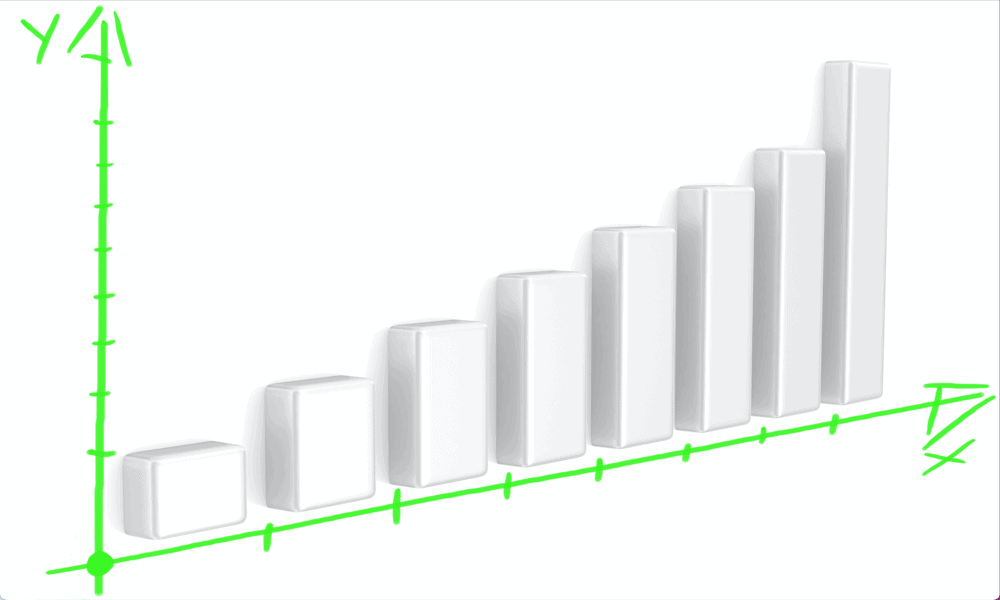डेस्कटॉप पर Microsoft टीम को पूरी तरह से कैसे बंद करें
माइक्रोसॉफ्ट Microsoft टीम नायक / / May 26, 2021

पिछला नवीनीकरण

जब आप डेस्कटॉप पर Microsoft Teams ऐप को बंद करते हैं तो यह बैकग्राउंड में चलता रहता है। यह अभी भी आपको सूचनाएं भेजता है और मूल्यवान सिस्टम संसाधनों को खा जाता है। यदि आप टीम के सदस्यों की एक महत्वपूर्ण घोषणा को याद नहीं करना चाहते हैं तो एक तरफ यह मददगार है। फिर भी, यह कष्टप्रद हो सकता है, और आप उन सूचनाओं को नहीं चाहते हैं, अकेले सिस्टम संसाधनों का उपयोग किया जा रहा है। यहां देखें कि आप कैसे सुनिश्चित कर सकते हैं माइक्रोसॉफ्ट टीम जब आप इसे बंद करते हैं तो बंद हो जाता है।
Microsoft टीम अभी भी इसे बंद करने के बाद भी पृष्ठभूमि में चलती है
जब आप Microsoft Teams ऐप का डेस्कटॉप संस्करण बंद करते हैं, तो आप देखेंगे कि यह वास्तव में अभी भी चल रहा है।
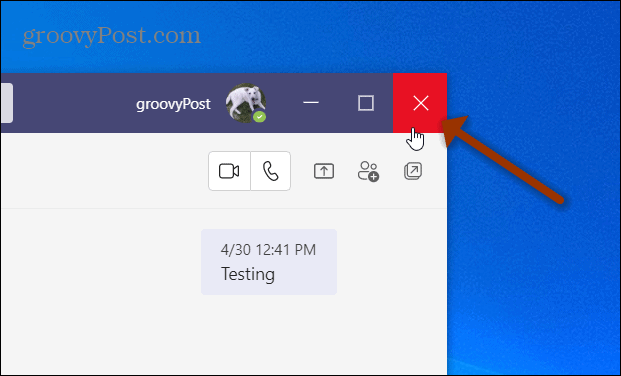
बस अपने सिस्टम ट्रे पर एक नज़र डालें। इसे पूरी तरह से बंद करने के लिए, आप सिस्टम ट्रे आइकन पर राइट-क्लिक कर सकते हैं और क्लिक कर सकते हैं छोड़ना. या, आप इसे पीसी पर टास्क मैनेजर या macOS पर एक्टिविटी मॉनिटर से बंद कर सकते हैं।
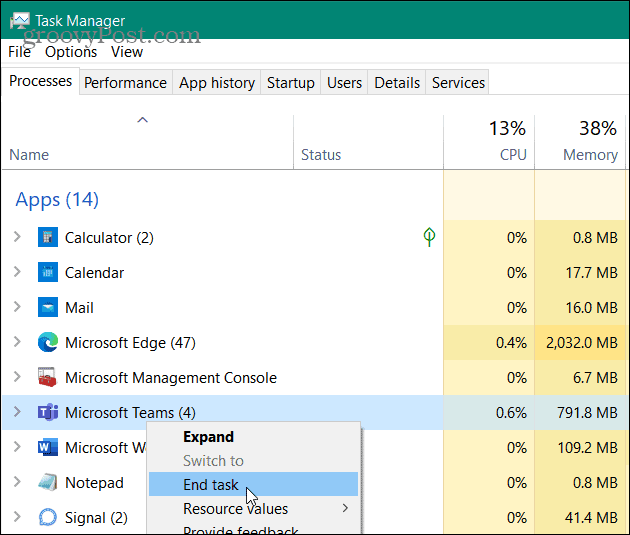
यह मुझे याद दिलाता है कि ऐप बंद करते समय स्काइप कब नहीं छोड़ेगा और आपको करना होगा इसे छोड़ने के लिए हुप्स के माध्यम से कूदें.
Microsoft टीमों को पूरी तरह से बंद करें
ठीक है, जब आप ऐप बंद करते हैं तो Microsoft टीम को बंद करने के लिए आपको सेटिंग्स में कुछ काम करने की आवश्यकता होती है।
Teams ऐप लॉन्च करें और स्क्रीन के ऊपरी-दाएँ कोने में अपने प्रोफ़ाइल आइकन पर क्लिक करें। फिर पर क्लिक करें समायोजन मेनू से।
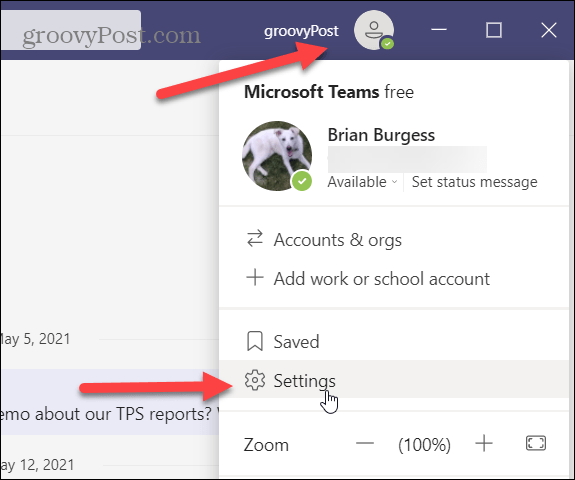
इसके बाद, पर क्लिक करें सामान्य टैब और "आवेदन" अनुभाग तक नीचे स्क्रॉल करें। वहाँ से अचिह्नित "बंद होने पर, एप्लिकेशन को चालू रखें" डिब्बा।
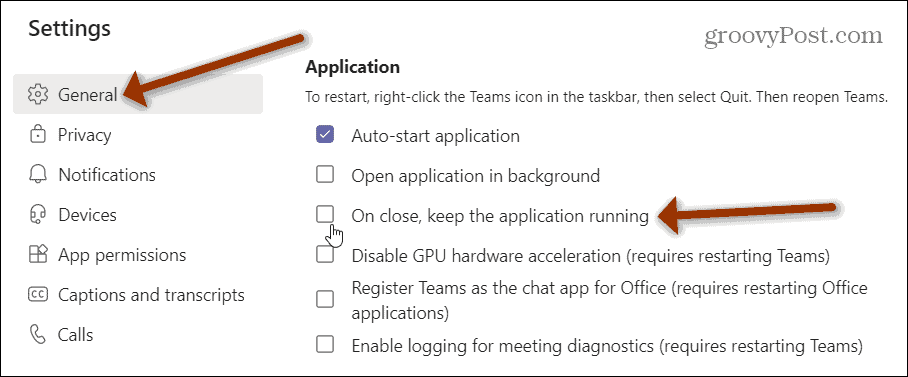
यही सब है इसके लिए। सेटिंग को पुनरारंभ करने या सहेजने की कोई आवश्यकता नहीं है। यह अपने आप सेव हो जाएगा। सेटिंग्स से बस बंद करें।
अब अगली बार जब आप Microsoft Teams ऐप को "क्लिक करके बंद कर दें"एक्स"यह पूरी तरह से बंद हो जाएगा और अभी भी पृष्ठभूमि में नहीं चलेगा।
और Microsoft Teams का उपयोग करने में अधिक सहायता के लिए, इस पर एक नज़र डालें चैट को कैसे छुपाएं? या कैसे करें Microsoft टीमों में अपनी स्क्रीन साझा करें.
Google क्रोम कैश, कुकीज़ और ब्राउज़िंग इतिहास को कैसे साफ़ करें
Chrome आपके ब्राउज़र के प्रदर्शन को ऑनलाइन अनुकूलित करने के लिए आपके ब्राउज़िंग इतिहास, कैशे और कुकीज़ को संग्रहीत करने का एक उत्कृष्ट कार्य करता है। उसका तरीका है...
इन-स्टोर मूल्य मिलान: स्टोर में खरीदारी करते समय ऑनलाइन मूल्य कैसे प्राप्त करें
इन-स्टोर खरीदने का मतलब यह नहीं है कि आपको अधिक कीमत चुकानी होगी। मूल्य-मिलान गारंटी के लिए धन्यवाद, आप खरीदारी करते समय ऑनलाइन छूट प्राप्त कर सकते हैं ...
डिजिटल गिफ्ट कार्ड के साथ डिज़्नी प्लस सब्सक्रिप्शन कैसे उपहार में दें
यदि आप डिज़्नी प्लस का आनंद ले रहे हैं और इसे दूसरों के साथ साझा करना चाहते हैं, तो यहां डिज़्नी+ गिफ्ट सब्सक्रिप्शन खरीदने का तरीका बताया गया है...
Google डॉक्स, शीट और स्लाइड में दस्तावेज़ साझा करने के लिए आपकी मार्गदर्शिका
आप Google के वेब-आधारित ऐप्स के साथ आसानी से सहयोग कर सकते हैं। Google दस्तावेज़, पत्रक और स्लाइड में अनुमतियों के साथ साझा करने के लिए आपकी मार्गदर्शिका यहां दी गई है...